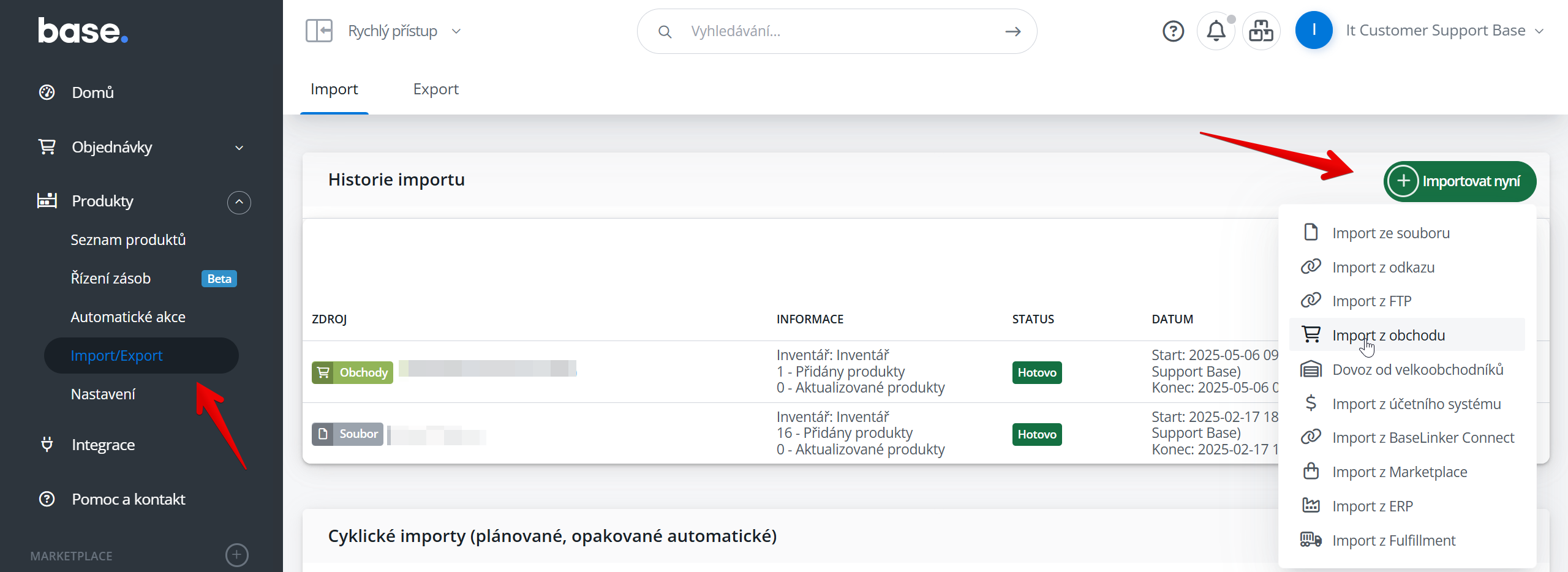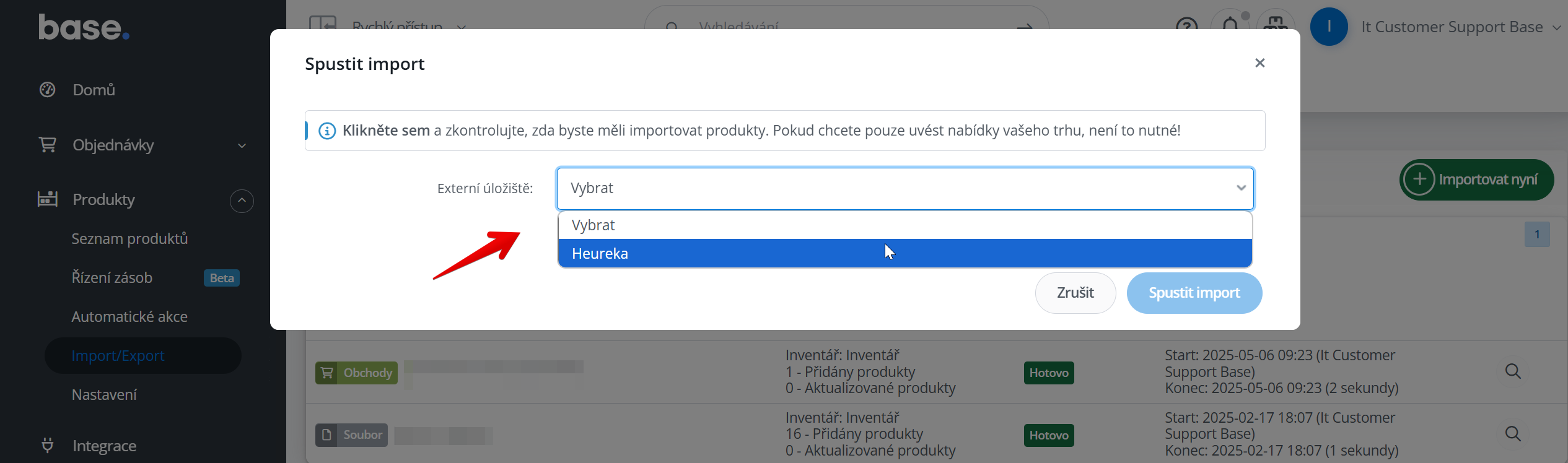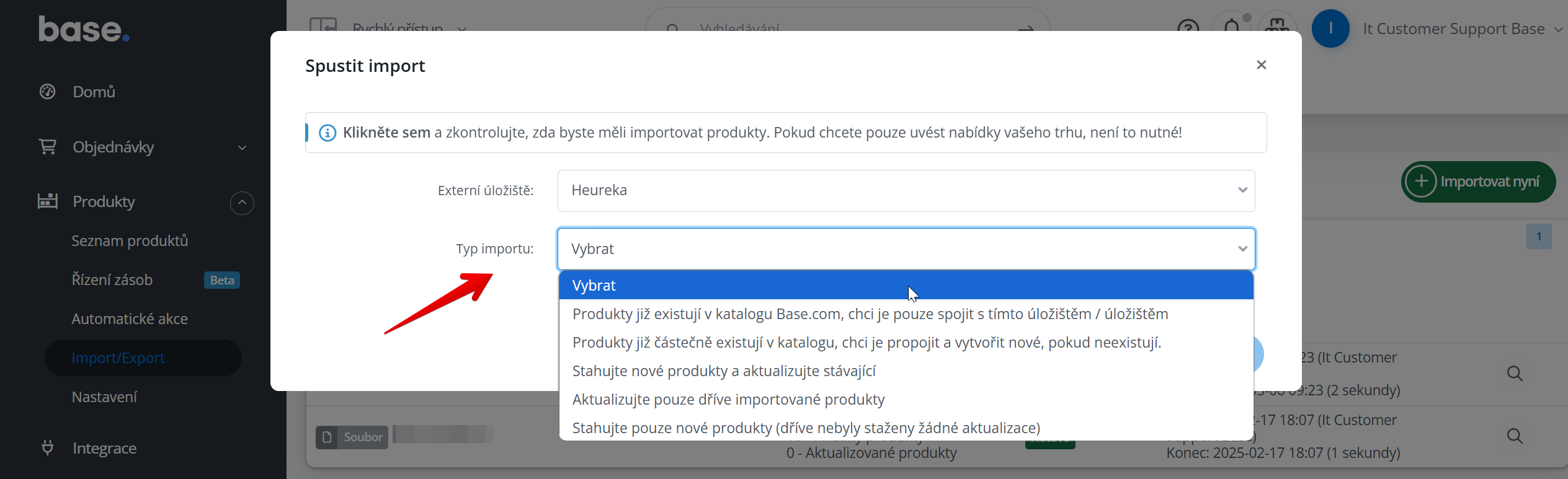Import produktů z obchodu nebo velkoobchodu můžete provést v sekci Produkty → Import / Export → Importovat nyní → Import produktů z obchodu nebo velkoobchodu.
Postupujte podle následujících kroků:
1. Vyberte Externí úložiště
Vyberte externí úložiště, ze kterého chcete provést tento import.
Zobrazí se všechny sklady internetových obchodů a velkoobchodů připojených k Base.
Svůj obchod nebo velkoobchod můžete připojit v sekci Integrace:
- propojit velkoobchod nebo
- připojit svůj obchod k systému Base
2. Vyberte Typ importu
Mezi možnosti patří:
- Produkty již existují v katalogu Base.com, chci je pouze spojit s tímto úložištěm / úložištěm – v tomto případě budete přesměrováni do tabulky databáze výrobků, kde se vytvoří asociace.
- Produkty již částečně existují v katalogu, chci je propojit a vytvořit nové, pokud neexistují – v tomto případě Base naimportuje nové produkty a u ostatních – aktualizuje všechny informace (popisy, zásoby, ceny) na základě vytvořených asociací (název, EAN, SKU).
- Stahujte nové produkty a aktualizujte stávající – v tomto případě Base naimportuje nové produkty a u ostatních aktualizuje všechny informace
- Aktualizujte pouze dříve importované produkty – aktualizuje všechny informace (popisy, zásoby, ceny) na základě vytvořených asociací (název, EAN, SKU).
- Stahujte pouze nové produkty (dříve nebyly staženy žádné aktualizace)
3. Vyplňte požadované údaje
Import vyžaduje následující informace:
- Inventář – každý inventář je nezávislý, takže pokud chcete mít více inventářů, musíte vybrat ten, do kterého chcete importovat.
- Cílový jazyk – pokud chcete importovat produkty (názvy, popisy, parametry) v jiném jazyce, než který je uveden v seznamu – nejprve přidejte jazyk do inventáře.
- Cenová skupina – pokud jste definovali několik cenových skupin, vyberte, do které cenové skupiny se mají ceny importovat.
- Sklad (zásoby) – pokud máte několik skladů, vyberte, který z nich se má importovat.
- Identifikační čísla produktu – jedná se o nepovinné pole. Pokud chcete importovat pouze vybrané produkty, zadejte zde jejich ID čísla (oddělená čárkou). Chcete-li importovat všechny produkty, ponechte prázdné.
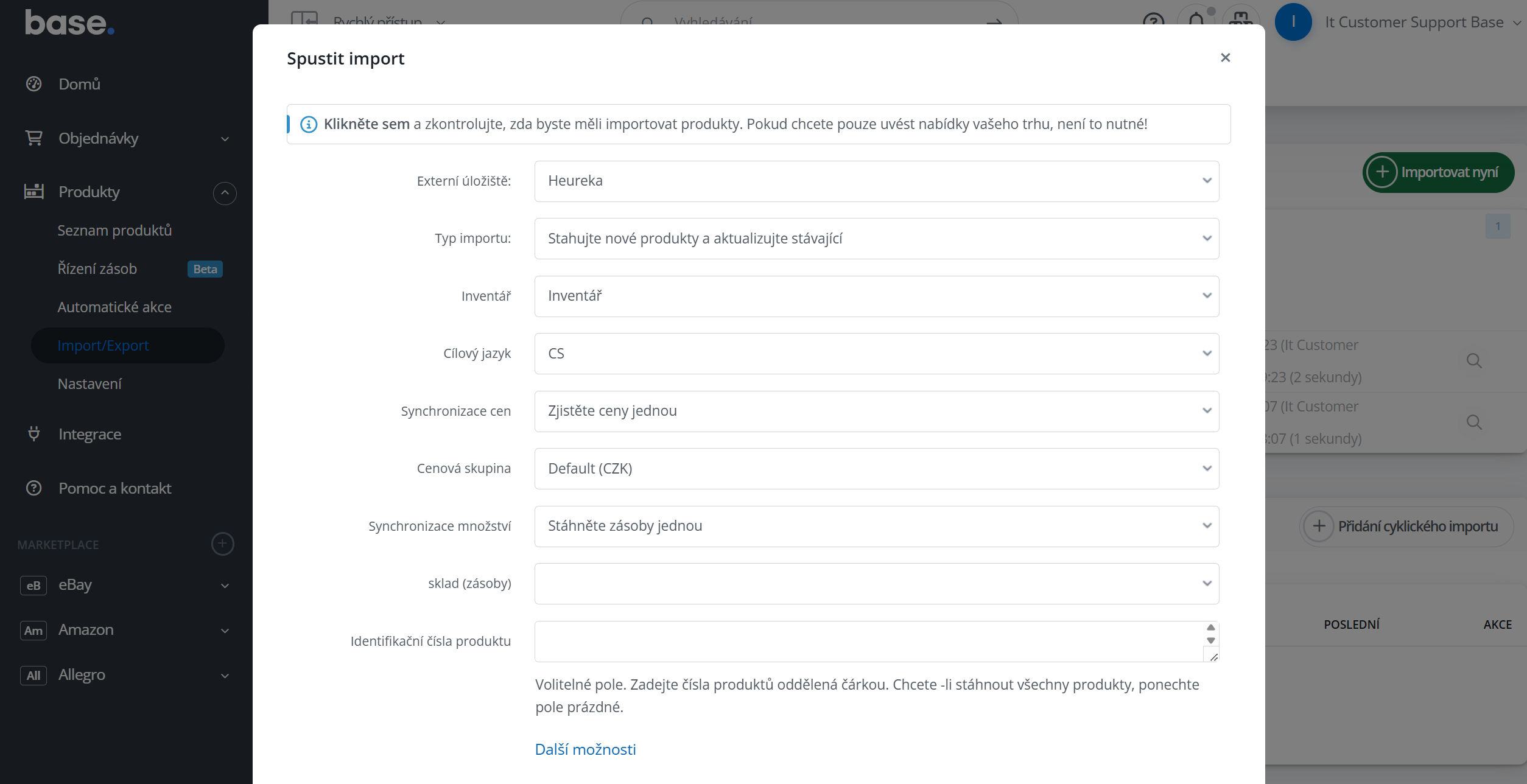
Pokud je inventáři, do kterého importujete produkty, přiřazen více než jeden jazyk (Produkty → Nastavení → Inventáře → Upravit → Dostupné jazyky), musíte při importu uvést cílový jazyk. Podobná situace platí i pro ceny a sklad.
4. Synchronizace cen
Pro ceny jsou k dispozici následující možnosti:
- Zjistěte ceny jednou – v tomto případě Base načte ceny pouze jednou. Změna ceny v externím skladu nevyvolá změnu ceny v inventáři Base. Změna ceny v inventáři Base nevyvolá změnu ceny v externím skladu.
- Pravidelně stahujte ceny z obchodu / úložiště (obchod/ velkoobchod má nadřazené ceny) – v tomto případě změna ceny v externím skladu vyvolá změnu ceny v Base inventáři. Jakákoli změna ceny v Base inventáři bude při příští synchronizaci přepsána.
- Posílejte ceny do obchodu z katalogu Base.com (obchod má podřazené ceny) – v tomto případě změna ceny v inventáři Base vyvolá změnu ceny v externím skladu obchodu. Jakákoli změna ceny ve skladu obchodu bude při příští synchronizaci přepsána. Tato možnost není k dispozici pro velkoobchody, protože o cenách uložených u výrobků rozhoduje velkoobchod (a nikoli jeho uživatelé).
- Neimportovat vůbec – v tomto případě, pokud výrobek existuje, import nezmění aktuálně uloženou cenu. Pokud výrobek neexistuje, pak se cena pro tento výrobek nedoplní.
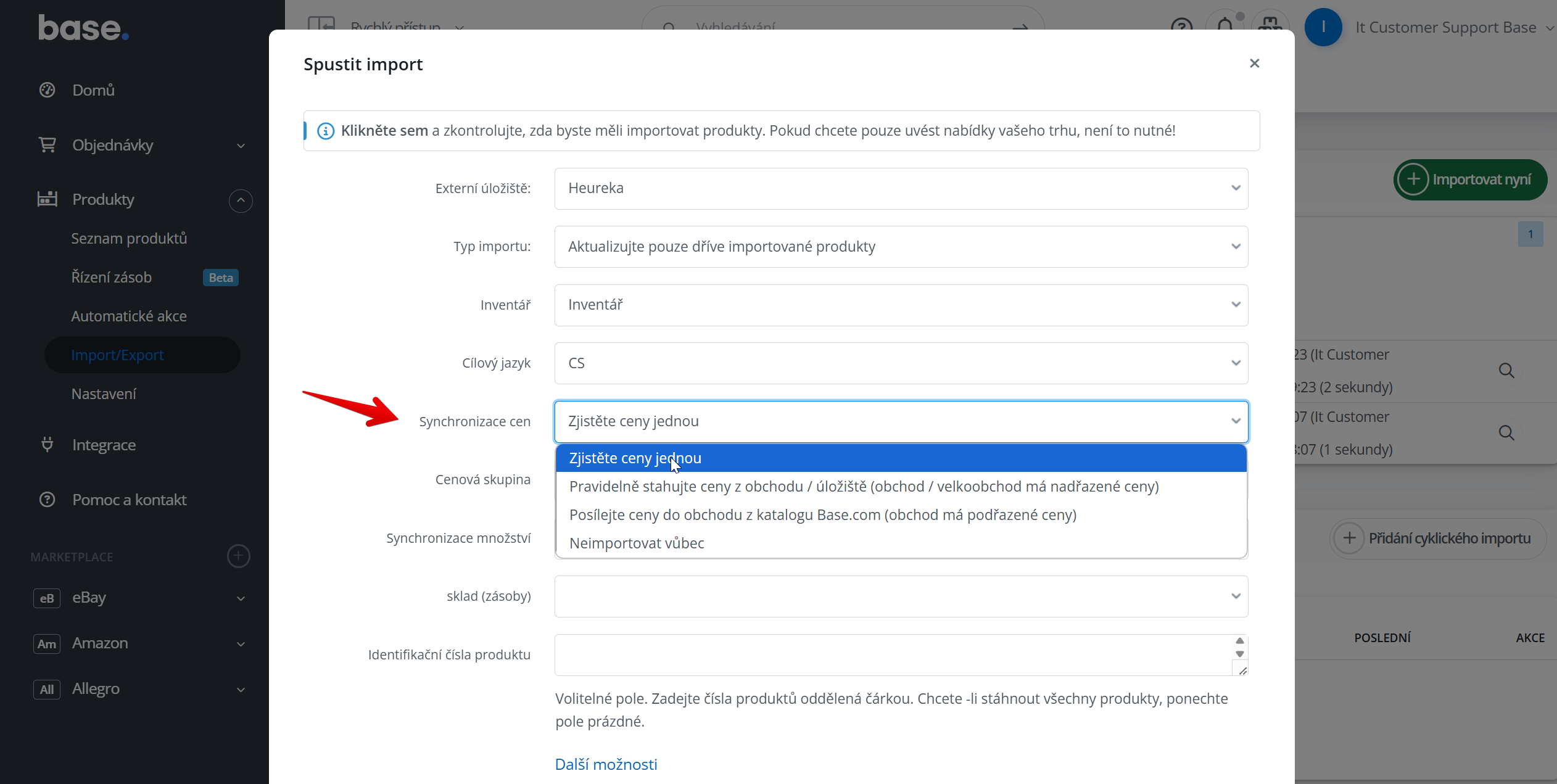
5. Synchronizace skladu
Pro skladové zásoby jsou k dispozici následující možnosti:
- Stáhněte zásoby jednou – v tomto případě Base stáhne skladové zásoby pouze jednou. Změna stavu zásob v externím skladu nevyvolá změnu stavu zásob v inventáři Base. Změna stavu zásob v inventáři Base nevyvolá změnu stavu zásob v externím skladu.
- Pravidelně získávejte zásoby z obchodu/skladu (obchod/sklad má hlavní zásoby) – v tomto případě změna stavu zásob v externím skladu vyvolá změnu stavu zásob v Base inventáři. Jakákoli změna stavu zásob v Base inventáři bude při příští synchronizaci přepsána.
- Odeslat zásoby do obchodu z úložiště Base.com (obchod má podřazené zásoby) – v tomto případě vyvolá změna zásob v inventáři změnu zásob v externím skladu obchodu. Jakákoli změna zásob ve skladu obchodu bude při příští synchronizaci přepsána. Tato možnost není k dispozici pro velkoobchody, protože o skladových množstvích uložených u výrobků rozhoduje velkoobchod (a nikoli jeho uživatelé).
- Neimportovat vůbec – v tomto případě, pokud výrobek existuje, import nezmění aktuálně uloženou zásobu. Pokud výrobek neexistuje, pak se skladová zásoba pro tento výrobek nedoplní.
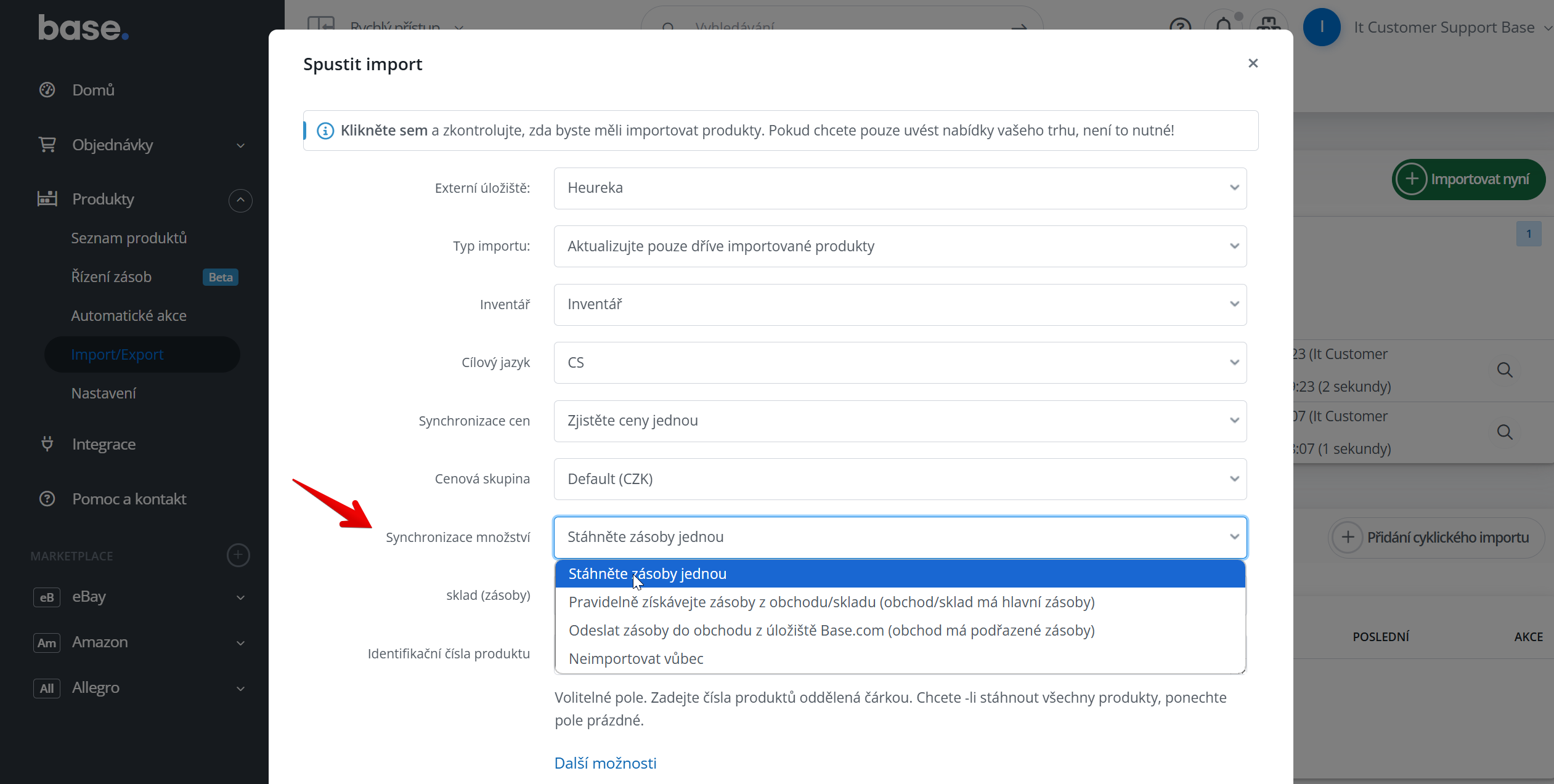
Jakmile vyberete možnost stahování nebo získávání zásob / cen, systém Vás přesměruje do sekce Integrace, kde byste měli povolit příslušnou synchronizaci.